Angular容器如何部署-創新互聯
這篇文章主要介紹Angular容器如何部署,文中介紹的非常詳細,具有一定的參考價值,感興趣的小伙伴們一定要看完!
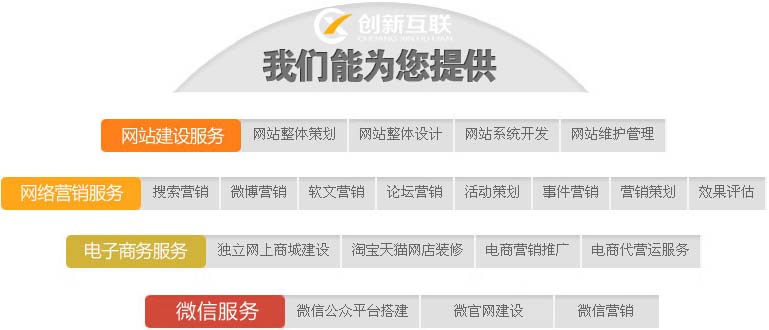
一、構建Angular鏡像
1、編譯Angular
一般而言會把 Angular 構建也在一個容器內完成,在 Angular 項目根目錄下創建 Dockerfile.compile 文件:
FROM node:8 LABEL authors="cipchk <cipchk@qq.com>" WORKDIR /usr/src/app COPY package.json package.json RUN npm config set registry https://registry.npm.taobao.org \ && npm i COPY . . RUN ng build --prod
FROM 指定一個 node 基礎鏡像,這是構建 Angular 項目的最簡的基本
LABEL 鏡像元數據,例如 authors 作者信息
WORKDIR 指定鏡像內工作目錄
COPY 復制項目 package.json 并安裝依賴包
RUN 復制項目文件后并執行 ng build 命令
最后,執行構建鏡像命令:
docker build -f Dockerfile.build -t ng-app-build .
其中 ng-app-build 表示鏡像名稱。
2、Angular 運行環境
我們并不會基于編譯 Angular 鏡像基礎上構建 Angualr 運行環境鏡像,因此里頭包括很多無意義的文件,例如 npm i 產生的 node_modules。而是從上述鏡像提取 dist 目錄,并產生一個新鏡像;Angular 運行環境應該是一個干凈、簡單的。
因此,從編譯 Angular 鏡像提取 dist:
# 運行編譯 Angular 鏡像 docker run --name ng-app-build ng-app-build # 將 `dist` 復制到項目根目錄下 docker cp ng-app-build:/usr/src/app/dist ./dist/ # 刪除編譯 Angular 鏡像實例 docker rm -f ng-app-build
注意: 容器路徑必須上一步 Angular 編譯的 WORKDIR 路徑
最后,在 Angular 項目根目錄下創建 Dockerfile.package 文件:
FROM nginx COPY _nginx/default.conf /etc/nginx/conf.d/ RUN rm -rf /usr/share/nginx/html/* COPY /dist /usr/share/nginx/html CMD ["nginx", "-g", "daemon off;"]
參數和上一節略同,只是將提取的 dist 寫入到鏡像內的 Nginx 默認運行目錄里。
同時把 Angular 項目的 _nginx/default.conf 作為 Nginx 的配置文件,在項目里包括 Nginx 配置,像使用HTML5路由策略時需要處理 404 問題、GZip等。
但是我比較建設這里的 Nginx 配置應該極簡單化,把一些 GZip、SSL 統一在反向代理層上完成,畢竟容器化后的應用不可能在一臺機器上只部署一個應用。
以下是一個 Angular 應用最簡化的配置信息:
server {
listen 80;
server_name localhost;
location / {
root /usr/share/nginx/html;
index index.html index.htm;
try_files $uri $uri/ /index.html;
}
error_page 500 502 503 504 /50x.html;
location = /50x.html {
root /usr/share/nginx/html;
}
}try_files 可以保證當訪問的路徑未找到文件時直接使用 index.html 文件替代,這也就是 Angular HTML5 路由策略很重要的一環。
最后,構建生產環境鏡像:
docker build -f Dockerfile -t ng-app .
當然,這個時候的編譯 Angular 鏡像已經沒有存在的意義了。
docker rmi -f ng-app-build
二、運行Angular
我們可以查看已經存在的鏡像:
docker images
當然,上述在 Nginx 配置采用的是一個 80 端口,因此可以直接使用:
docker run -d -p 80:80 \ --name web \ ng-app
若你域名綁定了該主機,則可以直接訪問。至此,已經是 Angular 容器化后所有內容,下面是關于 Nginx 反向代理 Docker 應用的部分,若你已經這么做,那直接忽略下一章節。
Nginx 反向代理
絕大多數情況下會利用一個代理服務器容器,來轉發多個站點,因此很少會直接在一個 Angular 站點里直接使用 80 端口,而是透過另一個代理層進行轉發。
在之前我嘗試使用jwilder/nginx-proxy 鏡像來處理,它真的非常方便,但是在SSL環節讓我吃了很多苦頭,最后放棄之,而改用直接在主機上安裝 Nginx 作為反向代理。
在Angular容器化過程中,我們并未配置任何 SSL、GZip 等,只是保留 Nginx 服務所需的配置項而已,而這一部分我們可以放在反向代理層完成。
這個過程包括三個步驟:安裝 Nginx、安裝 acme.sh 簽發 Let's Sencrypt 證書、配置并運行 Nginx。
1、安裝Nginx
以 CenOS7 為例,更多系統請自行Google:
sudo yum install epel-release sudo yum install nginx # 啟動Nginx sudo systemctl start nginx
2、通過acme.sh簽發證書
acme.sh 是國內一大牛寫的用于簡化申請 Let's Sencrypt 證書,并自動續簽證書,幾乎上第一次安裝完全后,后續都無須人工干預。
Let's Sencrypt 不久前發布支持泛域,因此這一次也是申請了 *.ng-alain.com 泛域證書。
安裝 acem.sh:
curl https://get.acme.sh | sh
這里我使用DNS來簽發證書,目前支持幾十種服務商,當然包括阿里云:
export Ali_Key="aaaaaaaaaaa" export Ali_Secret="xxxxxxxxxxxxxxxx" acme.sh --issue --dns dns_ali -d ng-alain.com -d *.ng-alain.com
Ali_Key 和 Ali_Secret 是對應的阿里云的 Access key,注意要給予 DNS 授權。
最后,利用 --installcert 來提取 Nginx 所需要的證書文件。
acme.sh --installcert \ -d ng-alain.com \ --key-file $(pwd)/proxy/certs/ng-alain.com.key \ --fullchain-file $(pwd)/proxy/certs/fullchain.cer \ --reloadcmd "service nginx force-reload"
acme.sh 會紀錄這行命令的所有細節,并且當自動續簽觸發后再一次執行它們。其中 service nginx force-reload 是指命令執行完成后重啟 nginx 使啟證書立刻生效。
整個過程我非常順利,沒有任何錯誤,acme.sh 也有很多說明文檔,包括中文,有關更多細節請自行閱讀。
3、運行 Nginx
之前在安裝 Nginx 時我們就已經啟動了,那么,我們只需要對 /etc/nginx/nginx.conf 編寫一些 Nginx 配置即可。
有兩個主要細節:SSL配置和代理轉化Angular容器實例端口的配置。
對于前者,若你在運行上述命令時依然保持路徑的話,則:
ssl_certificate /root/proxy/certs/fullchain.cer; ssl_certificate_key /root/proxy/certs/ng-alain.com.key; ssl_session_timeout 30m; ssl_protocols TLSv1 TLSv1.1 TLSv1.2; ssl_ciphers ECDH+AESGCM:DH+AESGCM:ECDH+AES256:DH+AES256:ECDH+AES128:DH+AES:ECDH+3DES:DH+3DES:RSA+AESGCM:RSA+AES:RSA+3DES:!aNULL:!MD5:!DSS; ssl_session_cache shared:SSL:10m; ssl_prefer_server_ciphers on;
而對于代理轉化,這其決于你映射Angular容器的端口,例如上述在運行容器的命令是這樣:
docker run -d -p 80:80 \ --name web \ ng-app
我們可以重新換另一個映射端口,例如:8001。
docker kill web docker run -d -p 8001:80 \ --name web \ ng-app
然后在 Nginx 配置相應的代理轉化:
server {
listen 80;
server_name ng-alain.com www.ng-alain.com;
return 301 https://$server_name$request_uri;
}
server {
listen 443 ssl http2;
server_name ng-alain.com www.ng-alain.com;
location / {
proxy_pass http://127.0.0.1:8001/;
}
}server 這里有兩個分別對 80 和 443,前者強制跳轉 https,當你不希望用戶使用 http 訪問你站點時。
server_name 指定監聽的域名
proxy_pass 指定代理轉發域,8001 端口就是上述 Angular 應用所處容器所映射的端口
配置文件保持后,你可以先執行 nginx -t 來校驗配置文件是否正確。
最后,重啟 Nginx。
service nginx force-reload
三、持續部署
上述有系列的 Docker 命令甚是繁瑣,應該把這一切自動化,有個專業名稱叫:持續部署(簡稱:cd);ng-alain.com 現在是使用DaoCloud 完成這項工作。
DaoCloud 提供一種叫【安全鏡像】的構建功能,分為三個步驟——編譯、提取、打包;等同上述 Angular 項目的編譯、提供和發布。
只需要在項目下創建 daocloud.yml;它是 DaoCloud 提供的一種自定義項目流程的定義文件,若你對上述已經了解,再來看它就不會非常陌生。以下是 ng-alain.com 完整的 daocloud.yml 內容:
version: 3 stages: - compile - deploy release: stage: compile job_type: lite_image_build only: branches: - master allow_failure: false compile: build_dir: / cache: false dockerfile_path: /Dockerfile.compile extract: - /usr/src/app/dist - /usr/src/app/_nginx/default.conf package: build_dir: / cache: false dockerfile_path: /Dockerfile.package self: stage: deploy job_type: DCS_deploy only: branches: - master allow_failure: false dependencies: - release app_name: web cluster_id: ""
注意: 其中 extract 務必包含完整路徑。
以上是“Angular容器如何部署”這篇文章的所有內容,感謝各位的閱讀!希望分享的內容對大家有幫助,更多相關知識,歡迎關注創新互聯成都網站設計公司行業資訊頻道!
另外有需要云服務器可以了解下創新互聯scvps.cn,海內外云服務器15元起步,三天無理由+7*72小時售后在線,公司持有idc許可證,提供“云服務器、裸金屬服務器、高防服務器、香港服務器、美國服務器、虛擬主機、免備案服務器”等云主機租用服務以及企業上云的綜合解決方案,具有“安全穩定、簡單易用、服務可用性高、性價比高”等特點與優勢,專為企業上云打造定制,能夠滿足用戶豐富、多元化的應用場景需求。
網頁名稱:Angular容器如何部署-創新互聯
文章來源:http://vcdvsql.cn/article22/ccisjc.html
成都網站建設公司_創新互聯,為您提供移動網站建設、品牌網站制作、商城網站、云服務器、網站建設、Google
聲明:本網站發布的內容(圖片、視頻和文字)以用戶投稿、用戶轉載內容為主,如果涉及侵權請盡快告知,我們將會在第一時間刪除。文章觀點不代表本網站立場,如需處理請聯系客服。電話:028-86922220;郵箱:631063699@qq.com。內容未經允許不得轉載,或轉載時需注明來源: 創新互聯
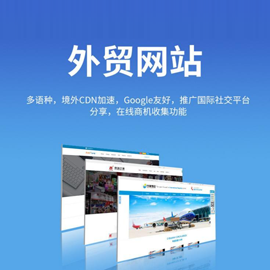
- 網站建設與網絡推廣的關系 2022-11-05
- 龍崗網站建設捉住這3點,流量少不了! 2022-10-17
- H5技術對網站建設的好處 2015-04-30
- 網站建設:如何讓你的網站留住更多的潛在客戶? 2021-09-20
- 用戶體驗是網站建設推廣的重要核心 2022-08-06
- 網站建設中怎么利用顏色搭配來增強網站設計的體驗效果 2022-06-01
- 網站建設公司 備案的網站為什么在工信部網站查不到 2021-04-16
- 網站建設顏色擇選,關乎網絡營銷的結果 2018-01-17
- 成都網站建設:不要盲目的寫網站標題啦!標題與正文匹配效果更好 2022-08-14
- HTTPS北京網站建設中的注意事項 2021-11-09
- 企業網站建設要密切關注的幾個關鍵點 2022-06-01
- 網站建設的標準是什么 2022-06-02